
mastercam 2017软件
中文版- 软件大小:2.10 GB
- 软件语言:简体中文
- 更新时间:2020-10-18
- 软件类型:国产软件 / 3D制作类
- 运行环境:Win7, Win10
- 软件授权:免费软件
- 官方主页:https://www.mastercam.com/
- 软件等级 :
- 介绍说明
- 下载地址
- 精品推荐
- 相关软件
- 网友评论
mastercam 2017汉化包所设计出来的图形不仅高清真实,而且采用3d的画面,将会令你在设计的过程中,可以有非常顺手的感受,而且运用范围广,模拟的场景真实,一定会令你用起来爱不释手!
mastercam 2017中文版亮点
*Mastercam提供与工件几何外型相关连的线割路径几何外型修改路径立刻随之修改不必从头来过。
*借着建立CAD图档检查清单当使用新修改图档时MASTERCAM会提醒你对变更部位作线割路径修正。
*MASTERCAM 的图档变更寻迹识别系统可快速协你助识别图档变更并修改线割路径。
*借着实体线割模拟不必上机台便可得知工件在机台上完成后的样子。
*强大的客制化资料库提供强有效的线割技术参数及粗精割的记录可供使用者设定参考
*Mastercam 亦提供Agie EDM 及Agievision 控制的操作方式。只要你选取Agievision AWF线割机的定义档任何熟悉此操作模式的使用者便会马上认得这些参数画面。

常见问题说明
怎么设置工件原点
mastercam原点是不会改变的,它是通过把工件或图形移动或旋转的方式来调整想要的方向,先按F9就会出现系统坐标,就是原点,把图型或工件移动过去,再通过选转来决定方向,是根据原点来计算刀路的,那就是XY分中
软件怎么导入图档
以X4版为例:点击菜单“浮雕”下的“T描绘图像-Rast2Vec2”即可在出现的对话框中选定你要导入的JPG、bmp、gif、pcd、pcx、tiff 等格式的图片,导入后会出现调整图形对话框,点击相关按钮进行调整即可生成线条。
对于V9.1,也是相似的,只不过是在mian menu----file----converters----next menu---下找到Rast2Vec,点击后与X版相似。
怎么将软件卸载干净
用控制面板的添加/删除中卸载,或用360安全卫士强制卸载,有残留也顺便清楚掉,运行regedit,定位到HKEY_CURRENT_USERsoftware,在该选项下看有没有mastercam,有就删掉,再定位到HKEY_LOCAL_MACHINEsoftware下,有mastercam也删掉,再重启电脑。再到该文件的安装目录下,一般是在program files文件夹下如果有此文件就删掉便是。
mastercam2017快捷键大全
f1 = 窗口放大
alt + f1 = 屏幕适度化
f2 = 回复放大或缩小一半
alt + f2 = 缩小0.8倍
f3 = 重画
alt + f3 = 显示游标位置之座标
f4 = 分析
alt + f4 = 离开 mastercam
f5 = 删除
MasterCAM快捷功能大全
alt + f5 = 删除窗口内的图素
f6 = 文件
f7 = 修整
alt + f7 = 隐藏
f8 = 绘图
alt + f8 = 系统规划
f9 = 显示屏幕上的信息
alt + f9 = 显示座标轴
f10 = 列出所有功能键之定义
alt + v = 显示保护头之信息
alt + 0 = 设置工作深度(z)
alt + e = 显示部份图素
alt + x = 转换
alt + d = 设置尺寸标注之参数
alt + 6 = 改变屏幕视角
alt + z = 观看各层
alt + n = 列出名称视角
alt + h = 线上求助
alt + 1 = 设置绘图颜色
键盘箭头键之功能如下:
← 平移 → page down: 缩小
↑ page up : 放大
alt + b = 切换显示工具栏
alt + u = 回上步骤
alt + c = 运行应用程序
alt + q = 删除最后的操作
alt + f10 = 列出所有功能键定义
alt + y = 实体之历史记录
alt + 5 = 设置构图面
alt + o = 操作管理
alt + a = 自动存档
alt + l = 设置线型及线宽
alt + g = 显示屏幕网格点
alt + p = 切换显示提示区
↓ end : 自动旋转
alt + 4 = 设置刀具平面
alt + w = 设置多重窗口
鼠标右键:随时都有功用
alt + 3 = 设置限定层
alt + t = 切换显示刀具路径
alt + j = 格子设置
alt + 2 = 设置系统层别
alt + r = 编辑最后的操作
alt + s = 切换着色模式
alt + f = 设置功能表字型
mastercam2017对电脑配置要求
最好的是在4g内存,i7处理器,硬盘最好大于500g。独立显卡,稍微好点。
mastercam2017安装步骤
打开解压后的文件夹“mastercam 2017”,用解压软件再解压文件夹“mastercam 2017”里的文件“mastercam2017-usb.iso”,
打开“Mastercam”文件夹,双击打开安装文件“setup.exe&。
选择”Mastercam Installation&。
可以按下图勾选安装内容,然后单击“Next&。

单击”confgure&,设置安装目录。

设置的安装目录后,单击“Done&。
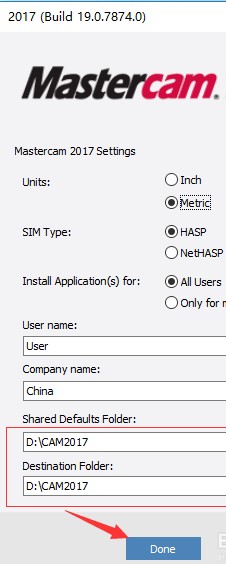
然后继续按照步骤点击下一步,一直到安装完成即可。
提取码: 9rud
下载地址
- Pc版
mastercam 2017软件 中文版
网友评论
本类排名
本类推荐
装机必备
换一批- 聊天
- qq电脑版
- 微信电脑版
- yy语音
- skype
- 视频
- 腾讯视频
- 爱奇艺
- 优酷视频
- 芒果tv
- 剪辑
- 爱剪辑
- 剪映
- 会声会影
- adobe premiere
- 音乐
- qq音乐
- 网易云音乐
- 酷狗音乐
- 酷我音乐
- 浏览器
- 360浏览器
- 谷歌浏览器
- 火狐浏览器
- ie浏览器
- 办公
- 钉钉
- 企业微信
- wps
- office
- 输入法
- 搜狗输入法
- qq输入法
- 五笔输入法
- 讯飞输入法
- 压缩
- 360压缩
- winrar
- winzip
- 7z解压软件
- 翻译
- 谷歌翻译
- 百度翻译
- 金山翻译
- 英译汉软件
- 杀毒
- 360杀毒
- 360安全卫士
- 火绒软件
- 腾讯电脑管家
- p图
- 美图秀秀
- photoshop
- 光影魔术手
- lightroom
- 编程
- python
- c语言软件
- java开发工具
- vc6.0
- 网盘
- 百度网盘
- 阿里云盘
- 115网盘
- 天翼云盘
- 下载
- 迅雷
- qq旋风
- 电驴
- utorrent
- 证券
- 华泰证券
- 广发证券
- 方正证券
- 西南证券
- 邮箱
- qq邮箱
- outlook
- 阿里邮箱
- icloud
- 驱动
- 驱动精灵
- 驱动人生
- 网卡驱动
- 打印机驱动














































支持 (0 ) 回复
支持 (0 ) 回复
支持 (0 ) 回复
支持 (0 ) 回复